時間:2016-07-05 來源:互聯網 瀏覽量:
電腦文件出現亂碼該怎麼解決?最近有聯想win7用戶表示,計算機的Win7係統是英文版的,但下載、安裝了中文語言包後,下載到電腦裏的中文軟件還是顯示亂碼。遇到這種情況該怎麼處理比較妥當呢?下麵小編就跟大家說說係統文件亂碼的處理方法。
係統文件亂碼的處理方法:
第一步:修改注冊表值
注冊表路徑:HKEY_LOCAL_MACHINE\SYSTEM\CurrentControlSet\Control\FontAssoc\Associated Charset
步驟:開始 - 運行(輸入regedit) - 確定或者回車,打開注冊表編輯器;
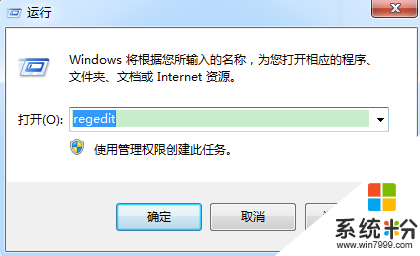
在打開的注冊表編輯器窗口,展開:HKEY_LOCAL_MACHINE\SYSTEM\CurrentControlSet\Control
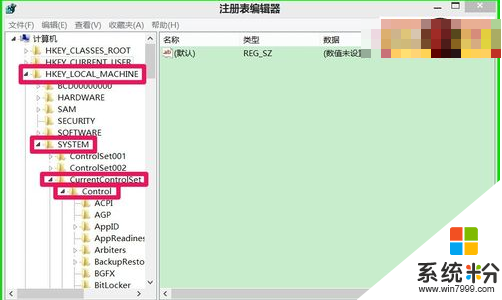
在Control的展開項中找到FontAssoc,並展開FontAssoc,在FontAssoc展開項中找到:Associated Charset並左鍵單擊:Associated Charset;
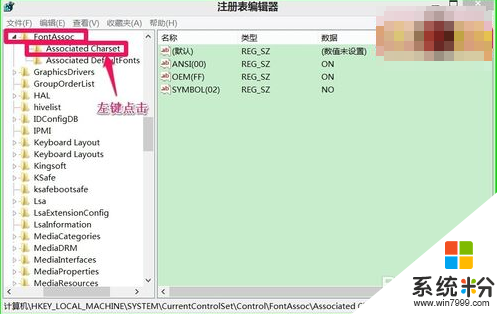
在Associated Charset對應的右側窗口找到:ANSI(00),左鍵雙擊:ANSI(00),彈出編輯字符串窗口,在數值數據(V)欄把“NO”更改為“YES”,再點擊:確定;
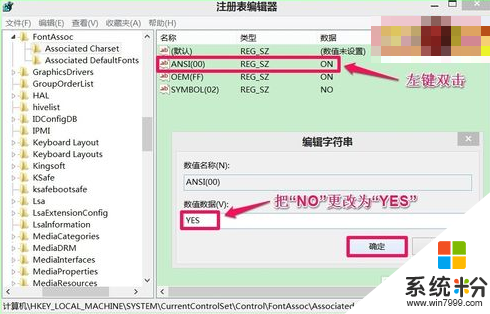
在Associated Charset對應的右側窗口找到:OEM(FF),左鍵雙擊:OEM(FF),彈出編輯字符串窗口,在數值數據(V)欄把“NO”更改為“YES”,再點擊:確定;
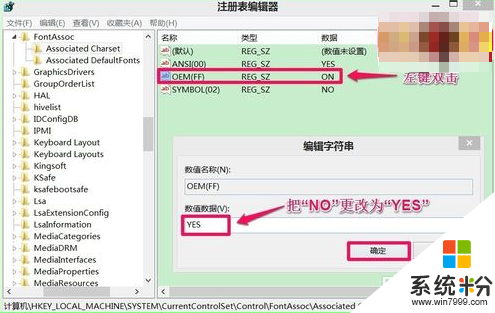
點擊確定後回到注冊表編輯器窗口可見:ANSI(00)和OEM(FF)的數值數據都為:YES,退出注冊表編輯器。
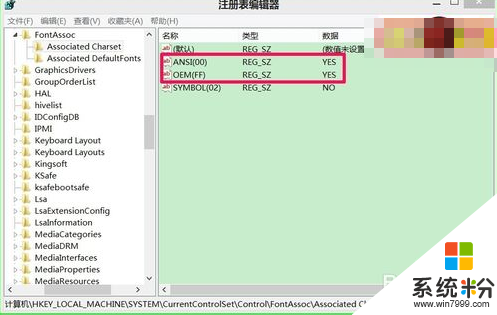
第二步:
打開控製麵板 - 語言,在打開的語言窗口,左鍵點擊:更改日期、時間或數字格式,打開區域對話窗口;
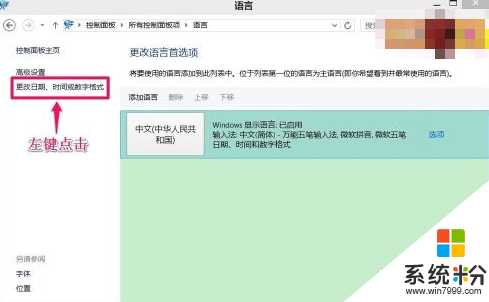
在區域對話窗口,我們點擊:管理,在管理標簽下的非Unicode 程序的語言項左鍵點擊:更改係統區域設置(C)...;
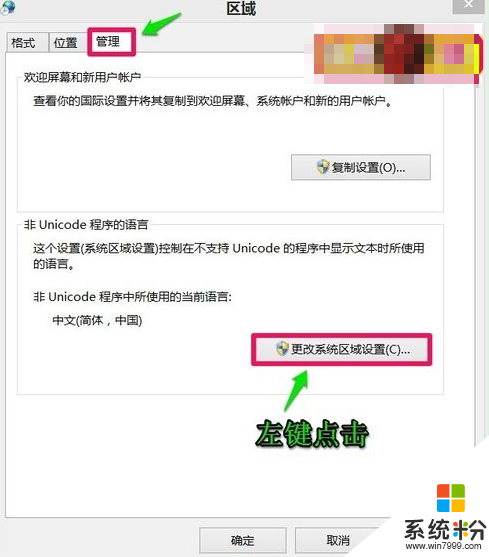
在區域設置窗口,點擊當前係統區域設置(C)欄的小勾,選擇:英語,再點擊確定,重新啟動計算機;
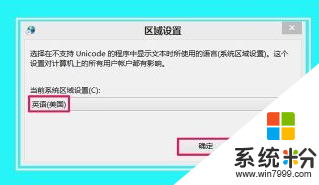
重啟計算機後,我們在區域設置窗口,點擊當前係統區域設置(C)欄的小勾,選擇:中文(簡體,中國),再點擊確定,重新啟動計算機。Windows係統的亂碼問題應該解決了。
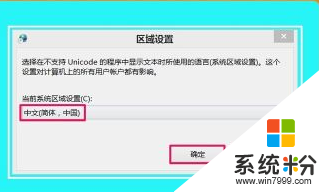
如果是英文版係統,安裝中文軟件包後出現亂碼我們可以修改注冊表值來解決亂碼的問題。
注冊表路徑:HKEY_CURRENT_USER]\Control Panel\ International,打開注冊表編輯器,展開:HKEY_CURRENT_USER]\Control Panel,在Control Panel展開項中找到:International並左鍵單擊:International;
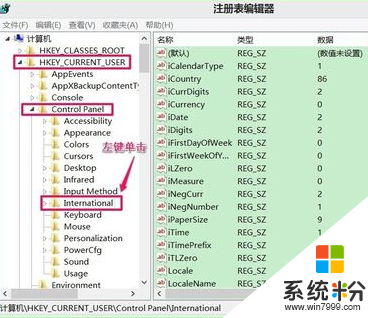
在International對應的右側窗口找到Locale,左鍵雙擊Locale,彈出編輯字符串窗口,修改數值數據欄(V)中的數據,如果是中文簡體,我們把Locale的鍵值修改成"00000804",再點擊:確定;
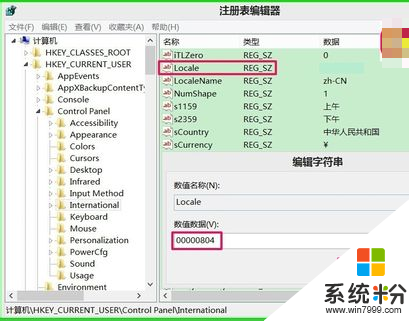
如果是中文繁體:我們把Locale的鍵值修改成"00000404",再點擊:確定;
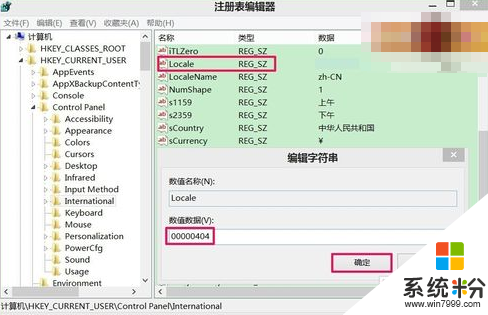
電腦文件亂碼該怎麼解決?現在大家應該知道怎麼處理了吧?建議大家不要輕易裝自己不擅長的語言版本,要不經常會出現設置出錯的問題。還有其他電腦係統下載後使用的問題的話,都可以上係統粉官網查找解決方法。